|
|
Windows 8 / 8.1でライブラリのファイルを分類する方法 | ||
Windows 8 / 8.1でライブラリのファイルを分類する方法 |
|
Q&A番号:015086 更新日:2014/07/24 |
 | Windows 8 / 8.1で、ライブラリのファイルを分類する方法について教えてください。 |
 | ライブラリのファイルを任意の項目ごとに分類すると、ファイルが分類項目ごとにグループ化され、複数のファイルの中から目的のファイルを見つけやすくなります。 |
はじめに
ライブラリとは、さまざまな場所に保存されている複数のファイルを、保存場所から移動することなく、1つのフォルダーでまとめて管理する機能です。
ライブラリ内にファイルが複数ある場合、任意の分類項目を選択し、グループ化して表示することができます。
また、分類項目の選択肢には、「名前」「更新日時」「種類」「サイズ」「作成日時」「作成者」「タグ」「タイトル」があらかじめ設定されていますが、必要に応じて選択肢を追加することもできます。
※ Windows 8.1では、初期の状態ではライブラリが非表示になっていますが、ライブラリを表示して使用できます。
Windows 8.1でライブラリを表示するには、以下の情報を参照してください。
 Windows 8.1でライブラリを表示する方法
Windows 8.1でライブラリを表示する方法
操作手順
Windows 8 / 8.1でライブラリのファイルを分類するには、以下の操作手順を行ってください。
※ ここではWindows 8の画面で案内していますが、Windows 8.1でも同様の操作が行えます。
「Windows」キーを押しながら「D」キーを押してデスクトップ画面を表示します。
タスクバーから「エクスプローラー」をクリックします。
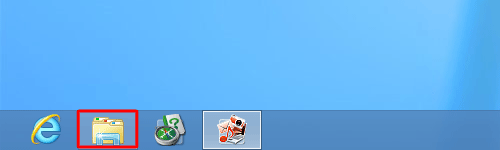
「ライブラリ」が表示されます。
ファイルを分類したいライブラリをダブルクリックします。
ここでは例として、「ドキュメント」内のファイルを分類します。
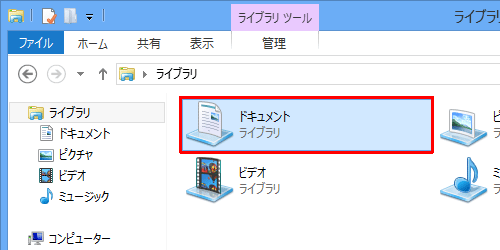
「ドキュメント」が表示されます。
リボンから「表示」タブをクリックし、「現在のビュー」グループの「グループ化」をクリックして、表示された一覧から任意の分類項目をクリックします。
ここでは例として、「種類」をクリックします。
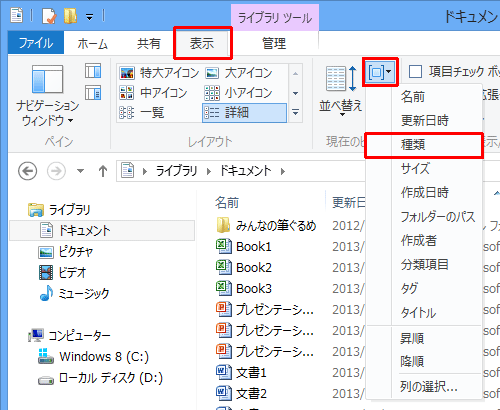
補足
表示される分類項目の選択肢は、必要に応じて追加することができます。
分類項目を追加したい場合は、手順4で「グループ化」をクリックして表示された一覧から「列の選択」をクリックし、「詳細表示の設定」を表示します。
「詳細」ボックスの一覧から追加したい項目にチェックを入れ、「OK」をクリックします。
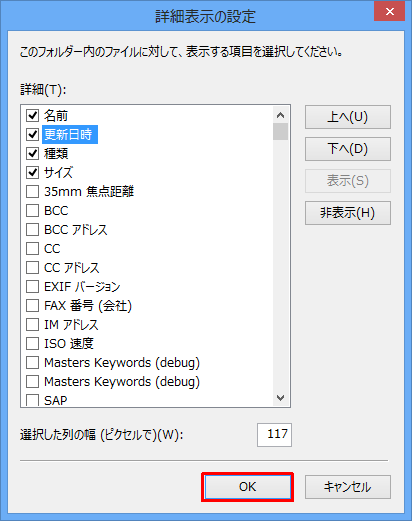
※ また、任意の項目をクリックし、「上へ」または「下へ」をクリックすることで項目の並び順も変更できます。
ライブラリ内にあるすべてのファイルが、手順4で選択した分類項目ごとに表示されます。
ここでは、「種類」順にファイルが分類されています。
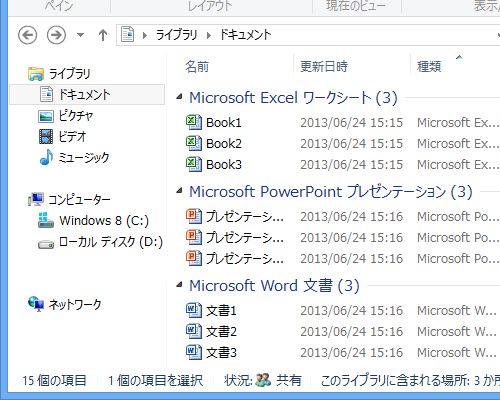
以上で操作完了です。
このQ&Aに出てきた用語
|
|
|











